Intégrer Cisco Meraki (Collecteur de journaux)
Vous devez avoir un pack de licence d’intégration « Firewall » pour utiliser cette fonction.
Remarque
Une intégration API de Cisco Meraki est également disponible. Voir Intégrer Cisco Meraki (API).
Vous pouvez intégrer Cisco Meraki à Sophos Central afin de lui permettre d’envoyer des données d’audit à Sophos pour analyse.
Cette intégration utilise un collecteur de journaux hébergé sur une machine virtuelle (VM). Ensemble, ils s’appellent une appliance d’intégration. L’appliance reçoit des données tierces et les envoie à Sophos Data Lake.
Cette page décrit l’intégration à l’aide d’une appliance sur ESXi ou Hyper-V. Si vous souhaitez effectuer une intégration à l’aide d’une appliance sur AWS, consultez Intégrations sur AWS.
Étapes clés
Les étapes clés d’une intégration sont les suivantes :
- Ajouter une intégration pour ce produit. À cette étape, vous créez une image de votre appliance.
- Téléchargez et déployez l’image sur votre machine virtuelle. Cela devient votre appliance.
- Configurer Meraki pour qu’il envoie des données à l’appliance.
Conditions requises
Les appliances ont des exigences en matière d’accès au système et au réseau. Pour vérifier que vous y adhérez, consultez Exigences relatives à l’appliance.
Ajouter une intégration
Pour ajouter l’intégration, procédez de la manière suivante :
- Dans Sophos Central, allez dans Centre d’analyse des menaces > Intégrations > Marketplace.
-
Cliquez sur Cisco Meraki.
La page Cisco Meraki s’ouvre. Vous pouvez ajouter les intégrations et voir une liste de celles que vous avez déjà ajoutées.
-
Dans Ingestion de données (alertes de sécurité), cliquez sur Ajouter une configuration.
Remarque
S’il s’agit de la première intégration que vous ajoutez, nous vous demanderons des détails sur vos domaines et adresses IP internes. Voir Fournir les détails de votre domaine et de votre adresse IP.
Les Étapes de configuration de l’intégration s’affichent.
Configurer l’appliance
Dans les Étapes de configuration de l’intégration, vous pouvez configurer une nouvelle appliance ou utiliser une appliance existante.
Nous supposons ici que vous configurez une nouvelle appliance. Pour ce faire, créez une image comme suit :
- Saisissez le nom de domaine et sa description.
- Cliquez sur Créer une nouvelle appliance.
- Saisissez le nom et la description de l’appliance.
- Sélectionnez la plate-forme virtuelle. Actuellement, nous prenons en charge VMware ESXi 6.7 Update 3 ou version ultérieure et Microsoft Hyper-V 6.0.6001.18016 (Windows Server 2016) ou version ultérieure.
-
Spécifiez les paramètres IP pour les Ports du réseau connecté à Internet. Cette opération configure l’interface de gestion de l’appliance.
-
Sélectionnez DHCP pour assigner automatiquement l’adresse IP.
Remarque
Si vous sélectionnez DHCP, vous devez lui réserver l’adresse IP.
-
Sélectionnez Manuel pour spécifier les paramètres réseau.
-
-
Sélectionnez la version IP syslog et saisissez l’adresse IP syslog.
Vous aurez besoin de l’adresse IP syslog ultérieurement lorsque vous allez configurer Meraki pour qu’il envoie des données à votre appliance.
-
Sélectionnez un Protocole.
Vous devez utiliser le même protocole lorsque vous configurez Meraki pour envoyer des données à votre appliance.
-
Cliquez sur Enregistrer.
Nous créons l’intégration et celle-ci apparaît dans votre liste.
Dans les détails d’intégration, vous pouvez voir le numéro de port de l’appliance. Vous aurez besoin de cette information ultérieurement lorsque vous allez configurer Meraki pour qu’il lui envoie des données.
L’image de l’appliance sera prête au téléchargement en l’espace de quelques minutes.
Déployer l’appliance
Restriction
Si vous utilisez ESXi, le fichier OVA est vérifié avec Sophos Central afin de ne pouvoir être utilisé qu’une seule fois. Si vous devez déployer une autre machine virtuelle, veuillez créer de nouveau le fichier OVA dans Sophos Central.
Utilisez l’image pour déployer l’appliance comme suit :
- Dans la liste des intégrations, dans Actions, cliquez sur l’action de téléchargement de votre plate-forme, par exemple Télécharger la version OVA pour ESXi.
- Une fois le téléchargement de l’image terminé, déployez-la sur votre machine virtuelle. Voir Déployer des appliances.
Configurer Cisco Meraki
Configurez maintenant Cisco Meraki pour qu’il envoie des données à votre appliance.
Remarque
Vous pouvez configurer plusieurs instances de Cisco Meraki pour envoyer des données à Sophos via la même appliance. Une fois l'intégration terminée, répétez les étapes de cette section pour vos autres instances de Cisco Meraki. Vous n’avez pas besoin de répéter les étapes dans Sophos Central.
Configurez Cisco Meraki comme suit :
- Connectez-vous au tableau de bord Meraki.
- Cliquez sur Ensemble du réseau > Configurer > Général.
- Faites défiler la liste jusqu’à Rapports et cliquez sur Ajouter un serveur Syslog.
-
Saisissez les détails de connexion suivants pour votre appliance.
- Adresse IP. Il s’agit de l’adresse IP syslog que vous avez définie dans Sophos Central.
-
Numéro de port.
Vous devez saisir les mêmes paramètres que lorsque vous avez ajouté l’intégration dans Sophos Central.
-
Ajoutez les rôles suivants pour configurer les données envoyées à votre appliance :
- Journaux d’événements pour les services exécutés sur vos appareils. Par exemple
Security events,Appliance event log. Flows. Il s’agit de messages de flux de trafic qui incluent des informations sur la source et la destination, ainsi que les numéros de port.IDS Alerts. Il s’agit d’alertes du système de détection des intrusions.
- Journaux d’événements pour les services exécutés sur vos appareils. Par exemple
-
Dans Il y a des modifications non enregistrées, cliquez sur Enregistrer.
Si le rôle Flux est activé sur une appliance de sécurité MX, la journalisation des règles de pare-feu individuelles peut être activée ou désactivée depuis la page Appliance de sécurité > Configurer > Pare-feu, dans la colonne Journalisation.
Plus de ressources
Cette vidéo vous guide tout au long de la configuration de l’intégration.
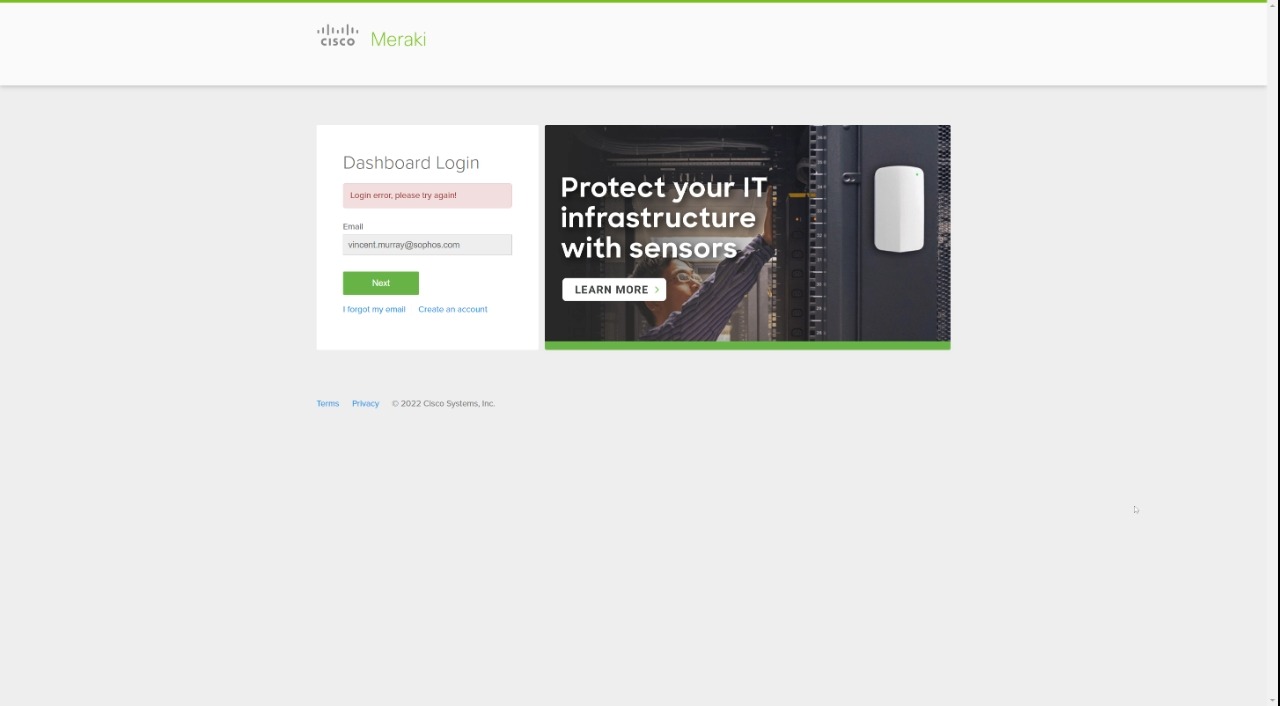
Retrouvez plus de renseignements sur la configuration des serveurs Syslog sur les appareils Meraki dans la documentation Cisco. Voir Présentation et configuration du serveur Syslog.